DISM Host onderhoudsproces (DismHost.exe) hoog CPU -, Disk -, geheugengebruik
sommige gebruikers melden dat ze DISM-host-serviceproces hoog CPU -, disk-en geheugengebruik zien, wat invloed heeft op andere processen. In deze gids, we hebben een paar oplossingen die u kunnen helpen zich te ontdoen van deze.

Wat is Dism Host onderhoudsproces?
het DISM-proces (Deployment Image Servicing and Management) is een opdrachtregelprogramma dat wordt gebruikt om een Windows-afbeelding te onderhouden en verschillende fouten te herstellen die verband houden met de afbeeldingsbestanden van Windows. Het is over het algemeen gelegen in C:\Windows\System32\dism of C:\Windows\SysWoW64\dism. Als het zich ergens anders dan een van deze mappen bevindt, moet u zich ervan bewust zijn en scannen met antivirus of antimalware tools en zich te ontdoen van het.
veel Dynamic Link Libray (DLL) bestanden draaien door het DISM Host Servicing proces (DismHost.exe) als het hun opdrachtregelparameters uitvoert. Dat is de reden waarom we zien het draait op de achtergrond in de Task Manager.
Indien DismHost.exe bevindt zich in de map System32 of SysWOW64 en de eigenschappen ervan laten zien dat het auteursrechtelijk beschermd aan Microsoft, dan is het de legit systeem proces – anders kan het malware zijn. Hier zijn de manieren om te controleren of een bestand is een virus of niet:
- locatie en eigenschappen controleren
- Klik met de rechtermuisknop op het bestand en scan het met uw beveiligingssoftware
- laat het scannen met een Online malwarescanner
- Controleer op geverifieerde uitgever
- controleer de bestandsintegriteit met hashwaarde
- gebruik de Windows Sandbox-functie.
DISM Host Servicing Process (DismHost.exe) hoge CPU -, Disk -, geheugengebruik
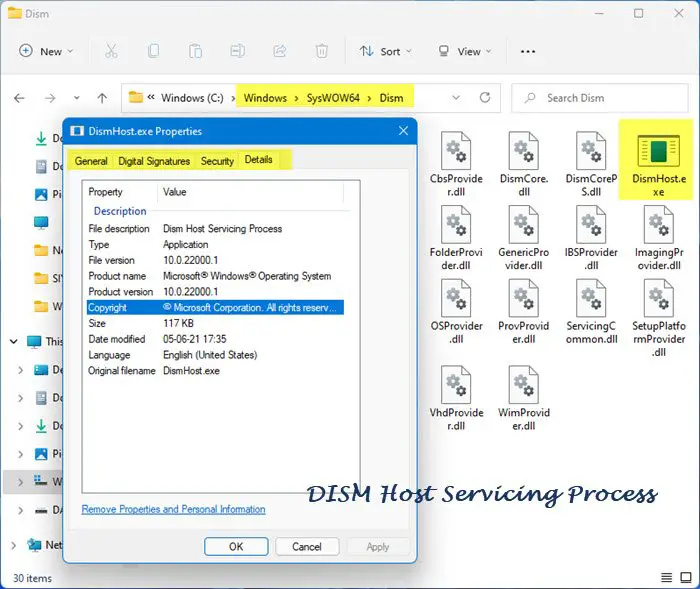
als het DISM-host-serviceproces op uw PC hoge CPU, schijf en geheugen gebruikt, kunt u de volgende oplossingen volgen om het op te lossen.
- SFC-Scan
- Superfetch-Service
- Antivirus-of malwarescan
- DISM uitvoeren met een Reparatiebron
- Cloud Reset PC
laten we elk detail in de methode van deze fixes bekijken.
1] Voer SFC-Scan uit
systeembestandscontrole (SFC) scan wordt uitgevoerd om gemiste of beschadigde systeembestanden op Windows te herstellen. Er is een kans dat DismHost.exe gebruikt een hoge CPU, schijf en geheugen als gevolg van een beschadigd of ontbrekende systeembestand. U moet een SFC-scan uitvoeren op uw PC om het te repareren.
2] Superfetch-Service uitschakelen
Superfetch-service is een ingebouwde windows-service die de veelgebruikte programma ‘ s en bestanden vooraf laadt om uw PC te versnellen. Soms kan het leiden tot een hoog CPU-gebruik door DismHost.executable. Je nodig hebt om het uit te schakelen voor het moment om vrij te maken wat CPU-gebruik. Het uitschakelen van Superfetch service stopte ook hoge CPU -, schijf-en geheugengebruik door DismHost.exe voor veel gebruikers. Probeer dit en kijk of het probleem is opgelost.
3] Voer Antivirus-of malwarescan
uit wanneer u hoge CPU -, schijf-en geheugengebruik door DismHost ziet.exe, eerst uitvoeren van een antivirus of malware scan die zou zorgen voor de malware die resulteert in deze. Nadat de scan is gedaan, herstart uw PC en controleer of hetzelfde probleem aanhoudt.
4] DISM uitvoeren met een Reparatiebron
de andere manier om het probleem op te lossen is door DISM uit te voeren met Windows-installatie als reparatiebron of een map met Windows side-by-side van een netwerkshare te gebruiken als de bron van de bestanden. Om dit te doen, voer je het volgende commando uit:
DISM.exe /Online /Cleanup-Image /RestoreHealth /Source:C:\RepairSource\Windows /LimitAccess
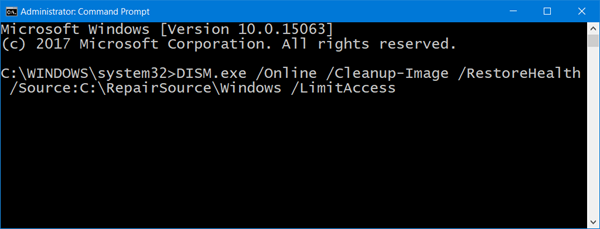
hier moet u de C:\RepairSource\Windows plaatshouder met de locatie van uw reparatiebron.
zodra het proces is voltooid, zal DISM een logbestand aanmaken in%windir % /Logs/CBS/CBS.log en leg eventuele problemen vast die de tool vindt of fixes.
5] Cloud Reset PC
de laatste optie om het probleem op te lossen is om Cloud Reset uw PC. Het kan worden gedaan vanuit de Instellingen app. Het downloadt een nieuwe Windows-versie uit de cloud op uw PC en gebruikt deze om de PC opnieuw te installeren of opnieuw te installeren. Het moet het probleem op te lossen als het maakt gebruik van nieuwe bestanden gedownload van de cloud.
dit zijn de manieren waarop u het probleem met DismHost kunt oplossen.executable.

Is het veilig om het DISM host onderhoudsproces te beëindigen?
Nee, dat is het niet. DISM host onderhoudsproces is een belangrijk command-line tool die wordt gebruikt om reparaties en diensten aan Windows Image-bestanden te maken en ook om Windows Pre-installatie-omgeving voor te bereiden. Het is een veilig proces dat u kunt zien in de Task Manager.
kan ik DismHost verwijderen?
Nee, dat kan niet. Het heeft zeer belangrijke functies met betrekking tot Windows image-bestanden en hun reparaties. U zult die keten te breken als u DismHost verwijderen en het zou kunnen breken de normale werking van uw PC.
gerelateerd lezen: algemene tips om 100% schijf, hoge CPU, hoog geheugengebruik in Windows te repareren.
Leave a Reply